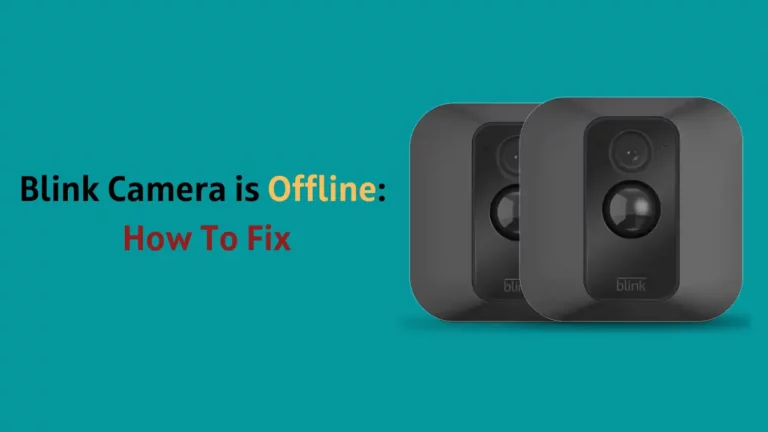Blink производит ряд самых доступных камер безопасности; поэтому он приобрел много пользователей. Если вы пользователь и нашли нас на этой стороне Интернета, ваша моргающая камера не работает? А вы хотите узнать причины, почему это так и как это исправить?
Ваша камера Blink может не работать из-за разряженной батареи и проблемы с сетью.
- Проверьте батареи, вставленные в батарейный отсек, и убедитесь, что они разряжены.
- Возможны проблемы с сетью. Если сигналы Wi-Fi, которые получает ваша камера, слабы, ваша камера не будет работать.
Чтобы исправить это, вы можете перезагрузить маршрутизатор или настроить расположение маршрутизатора и устройства относительно друг друга, улучшив сетевое подключение.
Другие методы включают сброс устройства и выключение и выключение модуля синхронизации.
Вы можете прочитать дальнейшие разделы, чтобы подробно изучить шаги.
Распространенные проблемы с мигающими камерами

Камеры Blink очень надежны, поскольку они являются одними из лучших и самых доступных камер безопасности на рынке продуктов для умного дома. Несмотря на все свои плюсы, они имеют приличное количество недостатков.
Ниже приведены наиболее частые проблемы, с которыми сталкиваются пользователи камеры Blink:
- Ухудшение качества видео
- Нечеткая запись звука
- Неудачное обнаружение движения
- Оповещения о задержке в движении
- Проблемы, связанные с сохранением и хранением записанных клипов
- Проблемы, связанные с подключением к Интернету
Руководство по цвету светодиодов Blink Camera
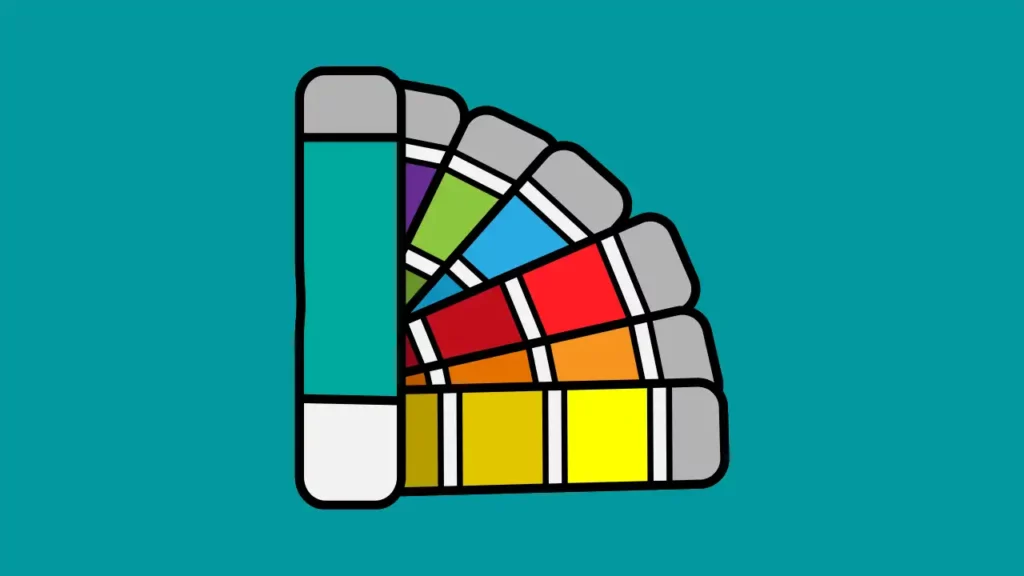
Камера Blink использует различные цвета и узоры света для индикации своего состояния.
Вот некоторые из индикаторов; знание их поможет вам быстро выяснить причину при решении любой проблемы на вашем устройстве.
Мигающий красный свет
A мигающий красный свет на камере Blink указывает на низкий заряд батареи или на то, что камера не обнаруживает движение.
Горит красный свет
Вы увидите постоянное или постоянное красное свечение на камере либо во время настройки, либо когда камера отключена от Интернета.
Мигающий синий свет
Мигающий синий свет появляется после завершения настройки. Ваше устройство готово к сопряжению с существующей системой безопасности вашего дома и немедленно начнет запись.
Горит синий свет
Постоянный синий свет на мигающей камере означает, что камера имеет стабильное подключение к Интернету и ведет запись.
Мигающий зеленый свет
Мигающий зеленый индикатор указывает на то, что ваше устройство не может найти доступную сеть для подключения или что сервер не работает, если он подключен к сети.
Горит зеленый свет
Вы увидите постоянный зеленый свет, когда камера включена, но это не так. Это происходит, когда кто-то вошел в прямую трансляцию.
Устранение неполадок Blink Camera: 5 простых решений

Проверьте светодиодный индикатор
Чтобы начать устранение неполадок, мы должны сначала узнать, почему камера не работает. Чтобы узнать это, проверьте, какой оттенок имеет светодиодный индикатор на вашей камере Blink и горит ли он постоянно или мигает.
Если индикатор на камере горит красным, есть проблемы с подключением устройства. Проверьте силу своего устройства, войдя в приложение Blink. Проблемы с подключением у Blink будут возникать чаще, если у него менее трех сигнальных полос.
С другой стороны, если вы заметили постоянный синий свет, камера, как обычно, записывает прямо сейчас. Вы должны знать, что вы не можете получить доступ к видеопотоку, когда камера записывает. Некоторые пользователи не знают об этом и считают это неисправностью, когда обнаруживают это.
Включение и выключение модуля синхронизации
Следующим шагом является включение и выключение модуля синхронизации. Выключение питания — это способ перезапустить всю систему камеры. Когда вы снова и снова включаете питание, модуль синхронизации будет вынужден повторно подключиться к Wi-Fi.
Перезапуск вашего Blink с помощью этого подхода — детская игра и занимает минимум времени.
Чтобы выключить и снова включить камеру, отсоедините модуль синхронизации от розетки, дайте ему поработать не менее десяти секунд, а затем снова подключите его. В качестве альтернативы, если ваша камера работает от батарей, извлеките батареи и снова вставьте их. .
Вы можете проверить его работу, когда камера снова включится и начнет мигать зеленым или синим цветом. Если проблема еще не решена, вы можете перейти к следующему шагу.
Сброс модуля камеры и синхронизации
Вам следует сбросить мигающую камеру, если вы регулярно сталкиваетесь с проблемами подключения. Сброс — это обязательный шаг при ремонте любого смарт-гаджета, поскольку у умных гаджетов есть память, которая со временем забивается; сброс помогает в очистке памяти и переподключении устройства.
Хотя сброс включает в себя значительное количество шагов, преимущество наличия работающей системы безопасности кажется лучше, чем усилия, затраченные на сброс настроек камеры Blink, так что сделайте это, и хотя это кажется большим усилием, это займет всего немного времени.
к сбросить камеру Blink, сначала найдите кнопку сброса камеры. Кнопка сброса часто находится на задней панели устройства, рядом с батарейками.
Вы должны нажимать кнопку сброса не менее 10 секунд, используя скрепку, карандаш или любой крошечный предмет, который может удобно пройти через маленькое отверстие.
После успешного сброса устройства светодиодные индикаторы загораются мигающим красным светом. После этого устройство и модуль синхронизации должны повторно подключиться к вашему приложению и сети Wi-Fi.
Сбросить Wi-Fi роутер
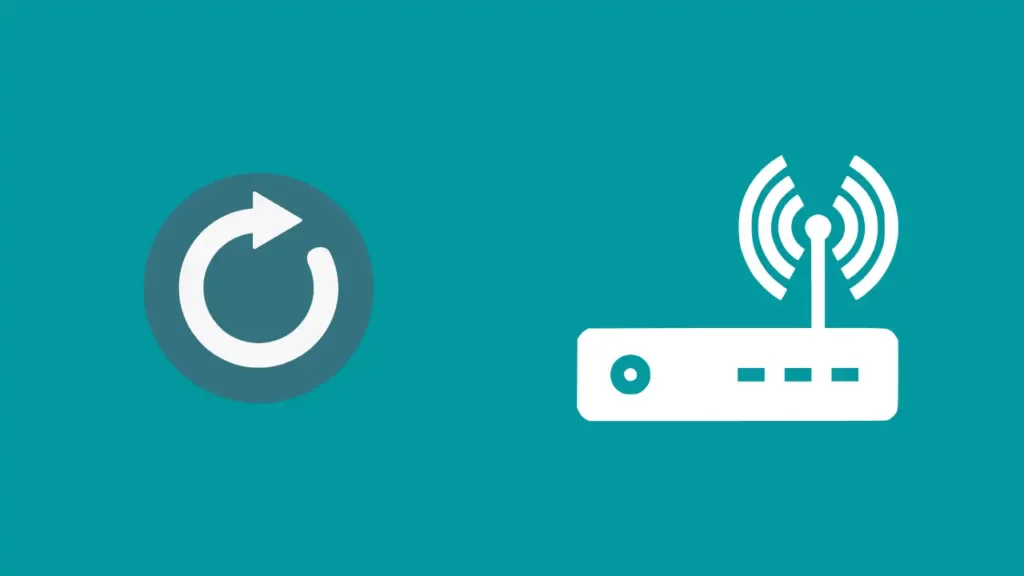
Вам также следует сбросить настройки маршрутизатора, так как могут возникнуть проблемы с маршрутизатором, если у вас часто возникают проблемы с подключением.
к сбросить маршрутизатор, нажмите кнопку, чтобы перезапустить его, или отключите его от источника питания на короткое время. Вам следует подождать, пока он снова подключится после того, как вы снова включите его.
Вы сразу заметите разницу, если у вашего маршрутизатора возникли проблемы. Вы должны подумать о том, чтобы переместить маршрутизатор и модуль синхронизации рядом друг с другом. Проблемы с подключением увеличиваются, если маршрутизатор и модуль находятся слишком далеко.
Попробуйте другой источник питания
Очень вероятно, что батареи разряжены или розетка, к которой подключена ваша камера, не получает достаточного питания, поэтому вам следует проверить другой источник питания.
Если камера работает от батарей, извлеките батареи, а затем подключите камеру к источнику питания USB с разъемом micro-USB. Сделав это, вы сможете использовать камеру без батареек.
Это действие имеет свои ограничения. Подключение к другому источнику питания возможно только в некоторых случаях, потому что, учитывая эту практику, вам не нужно несколько розеток рядом с местом расположения камеры. Этот вариант все же стоит попробовать, потому что он покажет, повреждены ли батареи или разряжены ли они.
Blink Camera не обнаруживает движение
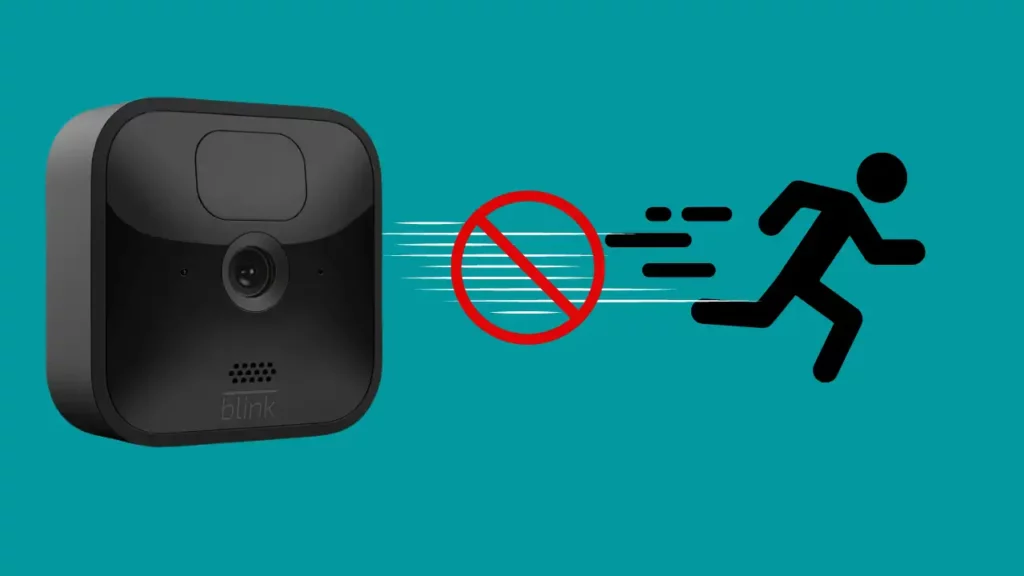
Есть несколько причин, по которым камера Blink не может обнаружить движение.
Ниже приведены некоторые из причин и соответствующие инструкции по устранению неполадок:
Обнаружение движения отключено
Поскольку датчики движения не активны, когда детекция движения отключена, ваше устройство не сможет уловить какое-либо движение в таком случае. Вот шаги по устранению этой неполадки:
- Запустите приложение Блинк.
- В правом нижнем углу экрана приложения есть опция с надписью «Arm System».
- Включите обнаружение движения, включив его.
Режим энергосбережения включен
Функция энергосбережения не позволит вашей камере Blink обнаруживать движение, если она включена, поэтому вам следует убедиться, что она отключена, чтобы обнаружение движения работало. Вот как отключить опцию экономии заряда батареи:
- Запустите приложение Блинк.
- Открыть настройки."
- Выберите «Питание», нажав на него.
- Выберите в меню «Энергосбережение».
- Чтобы отключить функцию экономии заряда батареи, выключите тумблер.
Слишком низкая чувствительность к движению
Вы не можете использовать мигающее устройство для быстрого обнаружения движения, если чувствительность к движению установлена неправильно. Вы можете использовать ползунок в приложении Blink для управления им.
Следуйте инструкциям, чтобы добраться до кнопки ползунка:
- Запустите приложение Блинк.
- Активируйте меню настроек.
- Вам нужно выбрать камеру, чувствительность которой вы хотите изменить.
- Посетите пункт меню «Чувствительность».
- Установите его хотя бы наполовину, переместив кнопку на ползунке.
Аккумулятор полностью разряжен
Детекторы движения на вашей камере Blink не будут работать, если батарея разряжена или полностью разряжена. Вы можете решить эту проблему, заменив устаревшие батареи новыми.
Для питания камер Blink используйте две батарейки типа АА от надежного производителя.
Мерцание камеры не предупреждает

Камера служит нашим основным ориентиром, если в нашей собственности происходит что-то неожиданное, и мы полагаемся на нее, чтобы предупредить нас о таких событиях с помощью уведомлений.
Но стоит ли сомневаться в этой уверенности, если ваша камера перестанет присылать вам уведомления? Это серьезная проблема, так что же делать, если ваша камера Blink внезапно перестает присылать вам какие-либо предупреждения?
Вот краткий список того, что вы можете сделать:
- Прежде всего, убедитесь, что настройка уведомлений включена, если ваша камера Blink не подает звуковой сигнал.
- Выберите более чувствительный уровень для уровня чувствительности движения.
- Исправьте любые ошибки и примените незавершенные обновления, удалив приложение Blink Camera, а затем переустановив его.
Blink Camera не обновляется

Любое интеллектуальное электронное оборудование требует обновлений для правильной работы и защиты. Кроме того, обновления делают доступными новые функции. В магазине приложений вы можете найти самые последние обновления.
Хорошей идеей является обеспечение того, чтобы обновления выполнялись, как только они становятся доступными с помощью необходимых настроек на вашем устройстве.
Если ваша камера Blink не работает оптимально, причина может заключаться в том, что ваше программное обеспечение не обновляется.
Если вы настроили автоматическое обновление своего устройства, проверьте уровень сигнала, чтобы убедиться, что он достаточно силен, чтобы включить обновления, если ваша Blink Camera не обновляется.
В противном случае вы можете обновить прошивку вручную, выбрав «Основные» > «Обновление программного обеспечения» > «Автоматическое обновление» в настройках Blink Camera. Процесс довольно прост; вам просто нужно подчиняться указаниям, отображаемым на экране.
Заключение
Камеры Blink нуждаются в надежном подключении к вашей сети Wi-Fi, чтобы работать наилучшим образом. Вы должны поместить модуль синхронизации в нужное место и проверить сигнал Wi-Fi с помощью приложения Blink, чтобы убедиться, что ваша камера Blink имеет надежное подключение к Интернету.
Кроме того, вы всегда должны регулярно проверять батареи ваших камер Blink, чтобы убедиться, что они заряжены надлежащим образом.
Вы должны связаться со службой поддержки клиентов Blink если ни один из методов, описанных во всей этой статье, не помог вам. Они могут предложить починить товар или помочь вам в обеспечении соблюдения любых гарантий, которые у вас могут быть. Если нет, вам придется купить новую настройку камеры.
Часто задаваемые вопросы
Почему моя камера Blink отключена?
Если ваша камера Blink отключена, вы получите сообщение «Камера отключена». Это указывает на то, что серверам Blink не удалось получить доступ к камере. Когда сеть снова запускается или в сети wi-fi снижается активность, это обычно проходит само по себе.
Как заставить мою камеру Blink работать?
Сначала выясните причину, по которой ваша камера Blink не работает, а затем примените исправление, указанное в этой статье. Если ваша камера не работает из-за проблем с питанием, рассмотрите возможность замены батарей или розетки. Если проблема связана с сетью, вы можете либо перезагрузить маршрутизатор, либо уменьшить расстояние между маршрутизатором и мигающей камерой.



![Работают ли камеры Blink с кольцом? [Секрет раскрыт]](https://howtl.com/wp-content/uploads/2023/01/Does-Blink-Work-with-Ring-768x432.webp)
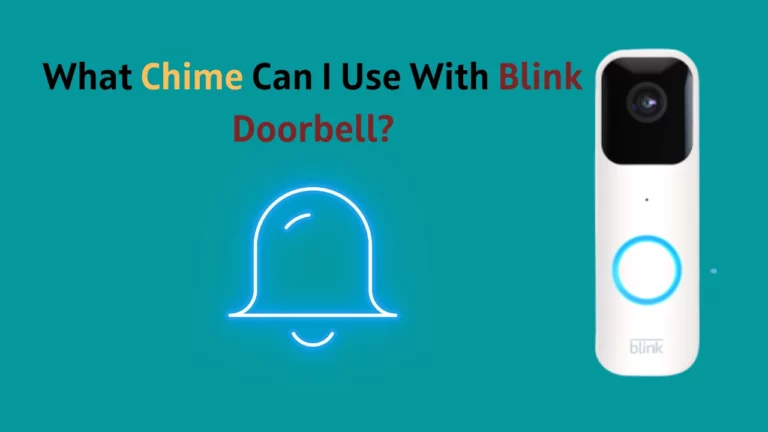

![Как заменить аккумулятор Blink Camera? [Пояснение]](https://howtl.com/wp-content/uploads/2023/02/How-To-Change-Blink-Camera-Battery-768x432.webp)